制表符怎么设置
1、点击视图选项卡
进入到word的软件界面,先点击上方的视图选项卡。

2、勾选标尺
再点击勾选这个界面下面的标尺的功能选项。

3、点击缩进按钮
找到并直接点击这个标尺上面的缩进按钮。
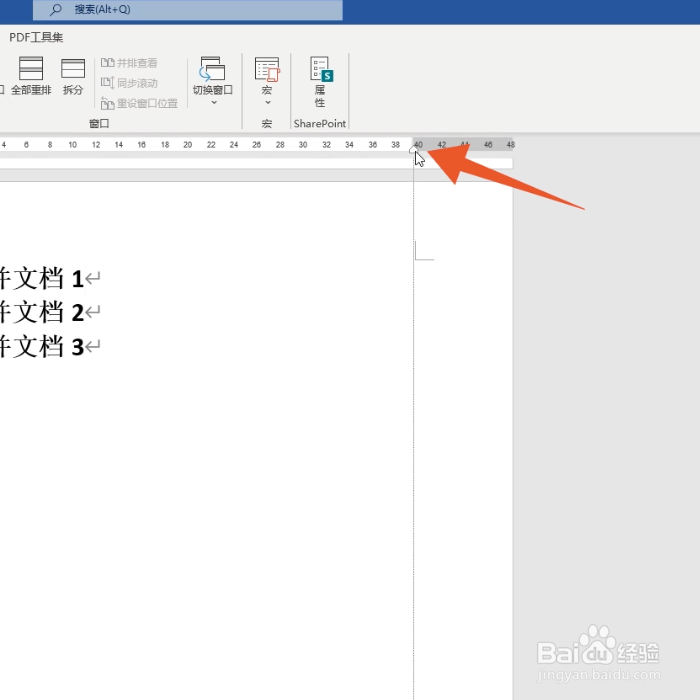
4、移动按钮
点击并将这些按钮移动到你想要的位置,这样一个粗略的制表符就设置好了。
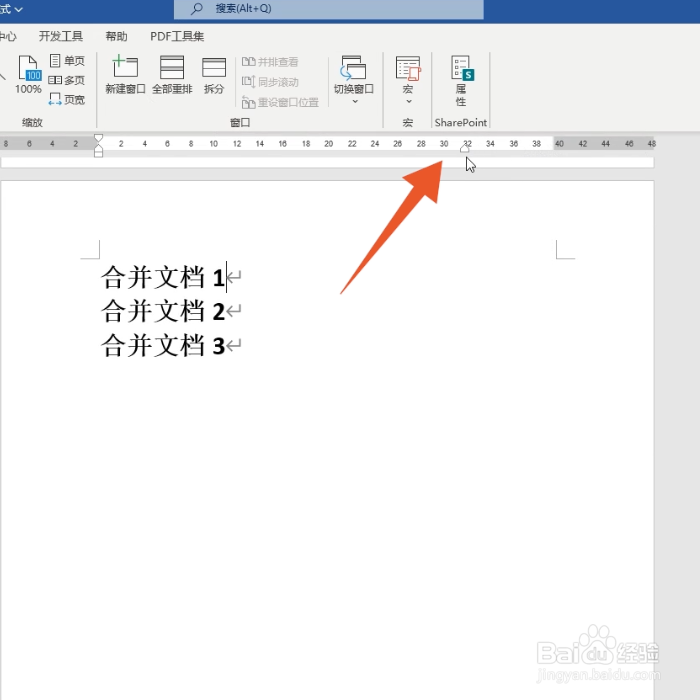
1、点击开始选项卡
进入到word的软件界面,先点击上方的开始选项卡。
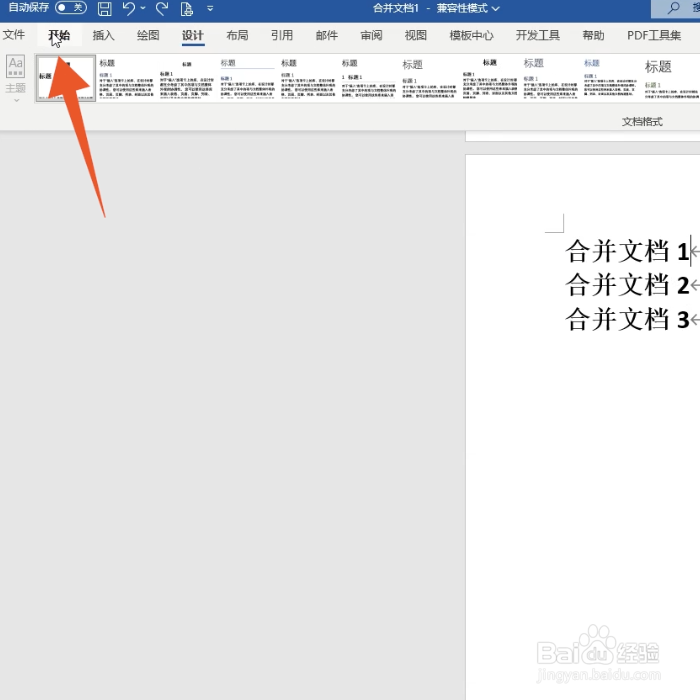
2、点击箭头符号
点击段落组右下角的箭头符号,弹出段落的设置框。

3、点击制表位
再在这个设置框里面直接点击下方的制表位按钮。
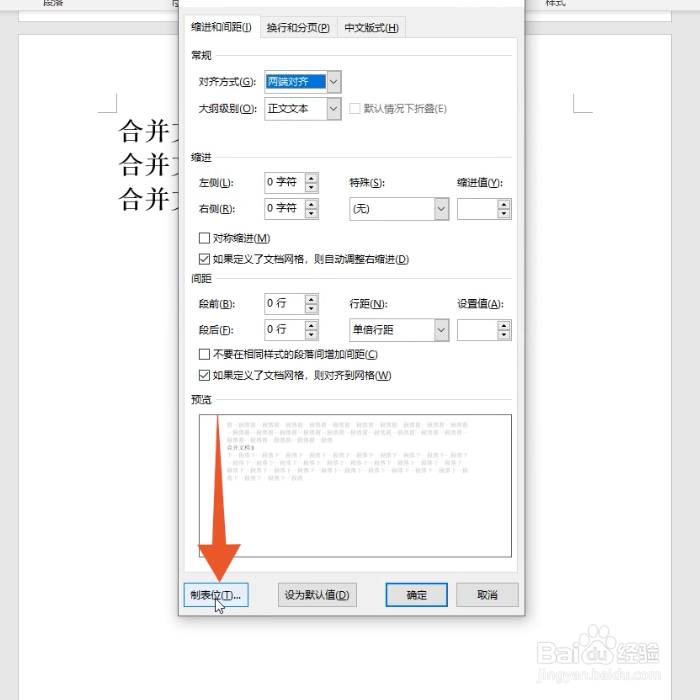
4、设置制表位字符
进入到下一个界面或,设置你想要的制表位字符。
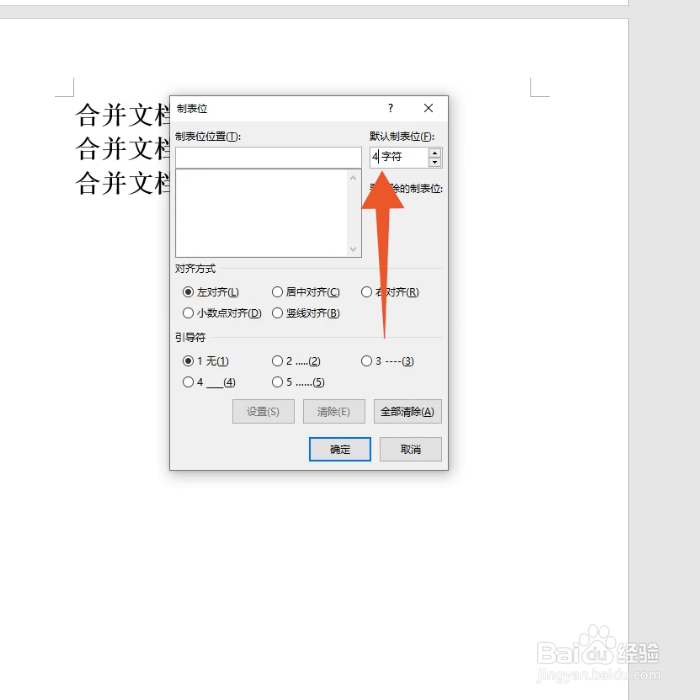
5、选择对齐方式
选择你想要的段落文字的对齐方式或者是引导符。

6、点击确定
再点击下面的确定按钮,这样一个准确的制表符就设置好了。
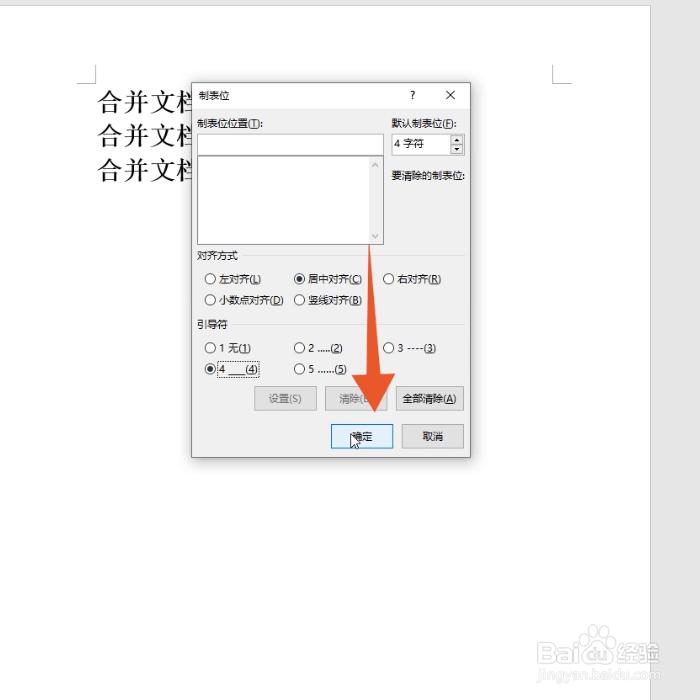
声明:本网站引用、摘录或转载内容仅供网站访问者交流或参考,不代表本站立场,如存在版权或非法内容,请联系站长删除,联系邮箱:site.kefu@qq.com。